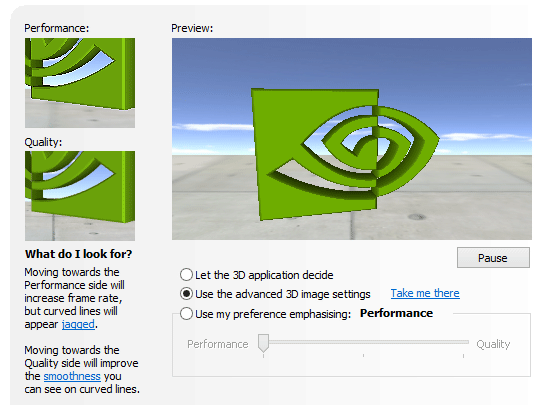วิธีตั้งค่าการใส่รหัสผ่านให้ Screen Saver เพื่อความปลอดภัย
หลังจากที่เราได้รู้วิธีตั้งรหัสผ่านตอนเปิดเครื่องของ Windows 7 ไปแล้ว ในบทความนี้ก็จะแนะนำการตั้งค่าสำหรับผู้ที่ต้องการสร้างความปลอดภัยเพิ่มมากขึ้น เป็นขั้นตอนที่ทำหลังจากตั้งรหัสผ่านตอนเปิดเครื่องไปแล้ว สำหรับผู้ที่ได้ตั้งค่าการใช้ Screen Saver หรือ ภาพพักหน้าจอ และผู้ที่ยังไม่ได้ตั้งค่า โดยวิธีนี้จะเป็นวิธีที่ง่ายและเหมาะสม ในการเพิ่มความปลอดภัยมากยิ่งขึ้น ในขณะที่เราไม่ได้อยู่ที่หน้าจอ และป้องกันการแอบใช้งานโดยไม่ได้รับอนุญาต ซึ่งเมื่อใดก็ตามที่ Screen Saver ทำงาน แล้วเราจะกลับมาใช้งานอีกครั้ง ระบบก็ให้เรากรอกรหัสผ่าน ที่หน้า Logon ก่อนใช้งานต่อไป มีวิธีแค่เพียงไม่กี่ขั้นตอนเท่านั้นครับ
วิธีการตั้งค่าการใส่รหัสผ่านให้ Screen Saver
1. หลังจากที่เราได้ตั้งรหัสผ่านสำหรับ Account ใน Windows 7 แล้ว ให้ทำการคลิกขวา ที่หน้าจอ (Desktop) แล้วทำการเลือกที่หัวข้อ Personalize
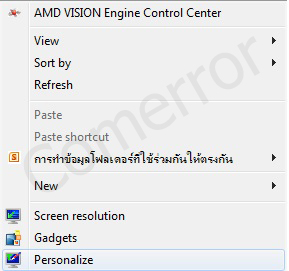
2. จากนั้นคลิกที่ไอคอน Screen Saver (จากในรูปจะเห็นว่า Screen Saver ยังไม่ได้ทำการเปิดใช้งาน จะขึ้นข้อความว่า None)
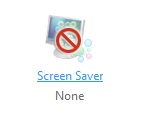
3. เมื่อเข้ามาสู่หน้า Screen Saver Settings ให้ทำการเลือก Screen Saver ที่ต้องการ จากนั้นในส่วนของ Wait: คือหน่วงเวลา มีหน่วยเป็น นาที ให้ทำการเลือกได้เอง กี่นาทีจะทำการพักหน้าจอหรือเริ่มการทำงานของ Screen Saver นั่นเอง โดยทั่วไป 5 - 15 นาทีครับ (หรือตามความต้องการ) จากนั้นทำการติ๊กถูกที่ช่อง On resume, display logon screen เพื่อตั้งค่าให้เวลาที่กลับมาใช้งานอีกครั้ง ระบบจะให้เรากรอกรหัสผ่านก่อนการใช้งาน จากนั้นคลิกที่ปุ่ม OK เป็นอันเสร็จขั้นตอนครับ
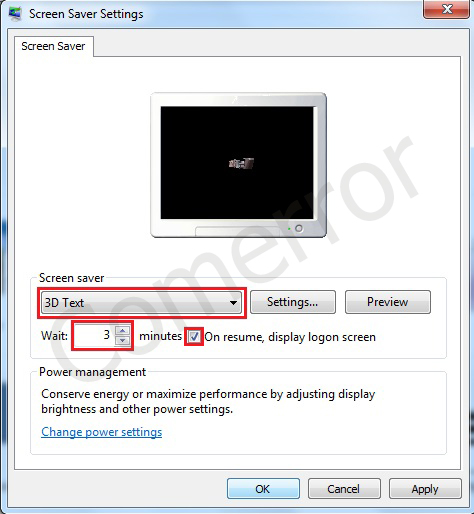
หลังจากนี้เมื่อ Screen Saver ทำงานทุกครั้งที่เรากลับมาขยับเมาส์หรือใช้งานต่อ ระบบก็ให้เรากรอกรหัสผ่านที่หน้า Logon ก่อนทุกครั้ง
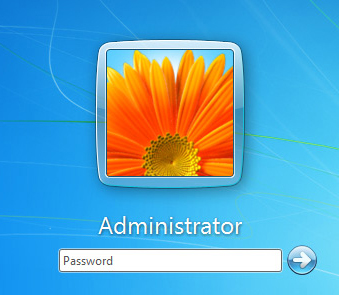
เพียงเท่านี้คอมพิวเตอร์ของเราก็จะมีความปลอดภัยมากยิ้งขึ้น เพียงแค่ใช้วิธีการตั้งค่าใส่รหัสผ่านให้ Screen Saver หลังจากที่เราได้ตั้งรหัสผ่านในตอนเปิดเครื่องในขั้นแรกไปแล้วนั้นครับ